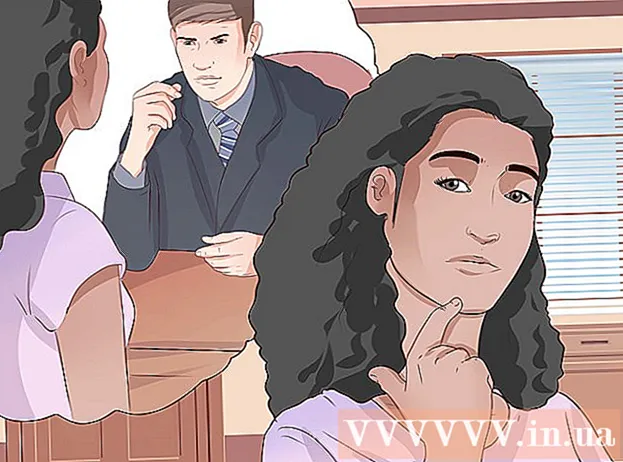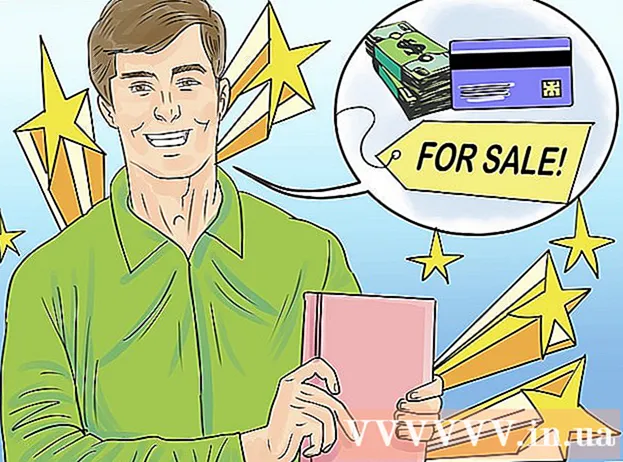Avtor:
Roger Morrison
Datum Ustvarjanja:
21 September 2021
Datum Posodobitve:
1 Julij. 2024
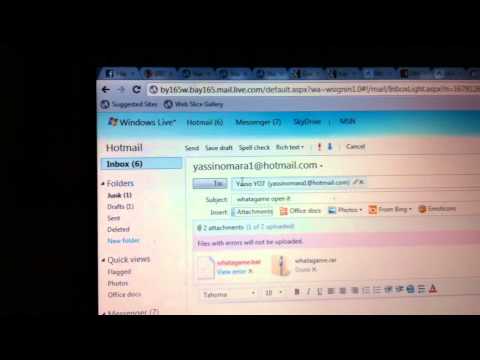
Vsebina
- Stopati
- Metoda 1 od 3: Uporaba ukaznega poziva
- 2. način od 3: Uporaba oddaljenega dostopa
- 3. način od 3: Ustvarite paketno datoteko
- Nasveti
- Nujnosti
- Opozorila
Zaustavitev računalnika na daljavo je v nekaterih primerih lahko zelo koristna. Ko se povežete s ciljnim računalnikom prek lokalnega omrežja (LAN) in veste, katere ukaze uporabite za pravilno zaustavitev računalnika, ni zahteven postopek. To je lahko še posebej uporabno, če imate doma več računalnikov (ali če želite do službenega računalnika dostopati ali ga izklopiti doma). Upoštevajte, da potrebujete popoln skrbniški dostop do ciljnih računalnikov, preden ga poskušate zaustaviti. Če delate iz domačega omrežja, se prepričajte, da so vsi računalniki v isti delovni skupini in imajo vsi vsaj en skrbniški račun z istim uporabniškim imenom in geslom.
Stopati
Metoda 1 od 3: Uporaba ukaznega poziva
 Omogočite oddaljeno prijavo v ciljnem računalniku. Najprej se morate prepričati, ali je računalnik, ki ga želite izklopiti na daljavo, nastavljen za oddaljeni dostop in da sta oba računalnika del istega lokalnega omrežja (LAN). Poiščite services.msc in kliknite Enter, da preverite in po potrebi prilagodite te nastavitve. Pojdite na »Konzola« in z desno miškino tipko kliknite »Zunanja registrska storitev« in nato »Start«.
Omogočite oddaljeno prijavo v ciljnem računalniku. Najprej se morate prepričati, ali je računalnik, ki ga želite izklopiti na daljavo, nastavljen za oddaljeni dostop in da sta oba računalnika del istega lokalnega omrežja (LAN). Poiščite services.msc in kliknite Enter, da preverite in po potrebi prilagodite te nastavitve. Pojdite na »Konzola« in z desno miškino tipko kliknite »Zunanja registrska storitev« in nato »Start«. - Če potrebujete pomoč pri nastavitvi LAN-ja ali povezovanju računalnikov v omrežje, preberite članke na wikiHow o tem, kako ustvariti LAN ali konfigurirati računalnik za LAN.
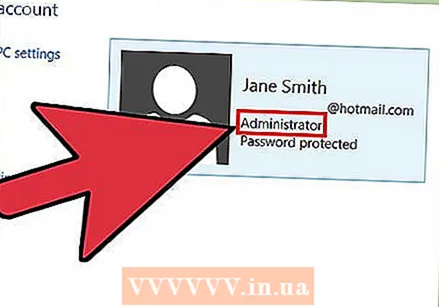 Prepričajte se, da imate lokalne skrbniške pravice. Za oddaljeni izklop potrebujete skrbniški dostop v ciljnem računalniku. Če ne morete dostopati do enega od svojih računalnikov, je to verjetno posledica nezadostnih skrbniških pravic. Preberite članke na wikiHow za več informacij o tem, kako prilagoditi ta dovoljenja v ciljnem računalniku.
Prepričajte se, da imate lokalne skrbniške pravice. Za oddaljeni izklop potrebujete skrbniški dostop v ciljnem računalniku. Če ne morete dostopati do enega od svojih računalnikov, je to verjetno posledica nezadostnih skrbniških pravic. Preberite članke na wikiHow za več informacij o tem, kako prilagoditi ta dovoljenja v ciljnem računalniku.  Poiščite uradno ime računalnika tako, da z desno miškino tipko kliknete Computer (Računalnik) in nato Properties (Lastnosti). Ime, ki ga ta računalnik uporablja za lokalna omrežja, najdete na zavihku "Nastavitve imena računalnika, domene in delovne skupine".
Poiščite uradno ime računalnika tako, da z desno miškino tipko kliknete Computer (Računalnik) in nato Properties (Lastnosti). Ime, ki ga ta računalnik uporablja za lokalna omrežja, najdete na zavihku "Nastavitve imena računalnika, domene in delovne skupine". - Lahko tudi poiščete in zabeležite naslov IP vašega računalnika, tako da preberete članke o wikiHow o tej temi.
 Odprite ukazni poziv.
Odprite ukazni poziv.- Kliknite gumb "Start"
- Izberite "Zaženi", da odprete ukazni poziv.
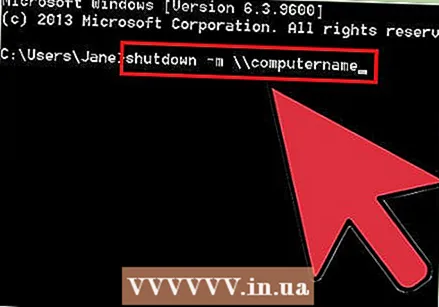 Vnesite kodo, da izklopite računalnik. Primer pravilne kode je.shutdown -m ime računalnika kjer "ime računalnika" zamenjate z imenom računalnika (ali naslova IP), ki ga želite onemogočiti.
Vnesite kodo, da izklopite računalnik. Primer pravilne kode je.shutdown -m ime računalnika kjer "ime računalnika" zamenjate z imenom računalnika (ali naslova IP), ki ga želite onemogočiti. - Obstajajo tudi druge kode: za več informacij vnesite.ugasniti /? v ukaznem pozivu.
- Na primer.shutdown –m worklaptop –c "Računalnik se bo znova zagnal, ne pozabite shraniti vsega svojega dela." –T 60 bo povzročil, da bo računalnik pod imenom "delovni prenosnik" začel 60-sekundno odštevanje pred zaustavitvijo s sporočilom "Računalnik se bo kmalu znova zagnal, ne pozabite shraniti vsega svojega dela."
2. način od 3: Uporaba oddaljenega dostopa
 Odprite okno Zaženi. Če se vam ukazni poziv zdi preveč zastrašujoč, je pogovorno okno oddaljenega dostopa alternativa oddaljenemu izklopu računalnika v omrežju. V večini različic sistema Windows je možnost »Zaženi« neposredno dostopna v meniju Start. Če tega ne najdete, v iskalno polje vnesite "Zaženi" in uporabite bližnjico ⊞ Zmaga+R. da ga odprete.
Odprite okno Zaženi. Če se vam ukazni poziv zdi preveč zastrašujoč, je pogovorno okno oddaljenega dostopa alternativa oddaljenemu izklopu računalnika v omrežju. V večini različic sistema Windows je možnost »Zaženi« neposredno dostopna v meniju Start. Če tega ne najdete, v iskalno polje vnesite "Zaženi" in uporabite bližnjico ⊞ Zmaga+R. da ga odprete. 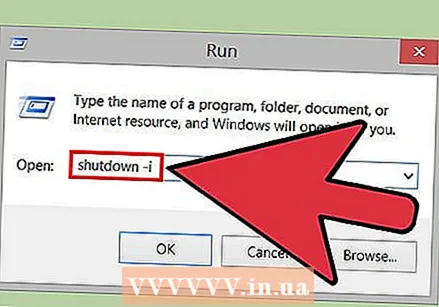 Tip.izklop -iv polju Zaženi. Ta majhen kos kode, vnesen v "Zaženi", prikaže pogovorno okno za oddaljeni dostop.
Tip.izklop -iv polju Zaženi. Ta majhen kos kode, vnesen v "Zaženi", prikaže pogovorno okno za oddaljeni dostop.  Vnesite ime računalnika ali naslov IP. Pojavi se pogovorno okno in vse, kar morate storiti, je, da vnesete pravilne podatke.
Vnesite ime računalnika ali naslov IP. Pojavi se pogovorno okno in vse, kar morate storiti, je, da vnesete pravilne podatke.  Dodaj komentar. V številnih različicah sistema Windows se v pogovornem oknu prikaže obvestilo na zaslonu ciljnega računalnika. Obvestilo je lahko karkoli.
Dodaj komentar. V številnih različicah sistema Windows se v pogovornem oknu prikaže obvestilo na zaslonu ciljnega računalnika. Obvestilo je lahko karkoli.
3. način od 3: Ustvarite paketno datoteko
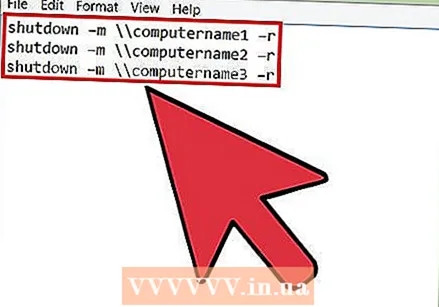 Ustvarite paketno datoteko. Paketna datoteka je sestavljena iz vrste preprostih ukazov, ki jih lahko vnaprej določite za poznejši zagon (ali večkrat, odvisno od tega, kaj potrebujete). Odprite "Beležnico" in vnesite ukaze, ki bi jih sicer vnesli v ukazno okno, na primer:
Ustvarite paketno datoteko. Paketna datoteka je sestavljena iz vrste preprostih ukazov, ki jih lahko vnaprej določite za poznejši zagon (ali večkrat, odvisno od tega, kaj potrebujete). Odprite "Beležnico" in vnesite ukaze, ki bi jih sicer vnesli v ukazno okno, na primer:
.zaustavitev –m ime računalnika1 –r
.zaustavitev –m ime računalnika2 –r
.zaustavitev –m ime računalnika3 –rje paketna datoteka, namenjena zaustavitvi 3 računalnikov.- Paketne datoteke se običajno uporabljajo za poenostavitev vrste ponavljajočih se nalog (na primer izklop serije računalnikov, s katerimi upravljate na daljavo, ali odpiranje več različnih programov hkrati).
- Moč paketnih datotek je v tem, da lahko z enim klikom izvedejo vrsto vnaprej določenih ukazov v pravilnem vrstnem redu.
- Za podrobnejše informacije o ustvarjanju paketne datoteke preberite članek na wikiHow.
 Shranite paketno datoteko s pripono datoteke .BAT. To pripono boste morali dati datoteki tako, da za imenom datoteke dodate ".bat". Ko shranite datoteko, izberite vrsto "Vse datoteke".
Shranite paketno datoteko s pripono datoteke .BAT. To pripono boste morali dati datoteki tako, da za imenom datoteke dodate ".bat". Ko shranite datoteko, izberite vrsto "Vse datoteke".  Zaženite paketno datoteko. Serijska datoteka je zdaj končana in jo lahko zaženete z dvojnim klikom nanjo ali s klicem iz ukaznega poziva.
Zaženite paketno datoteko. Serijska datoteka je zdaj končana in jo lahko zaženete z dvojnim klikom nanjo ali s klicem iz ukaznega poziva. - Paketno datoteko lahko pozneje zaženete tudi z upraviteljem opravil sistema Windows.
Nasveti
- Ta ukaz za zaustavitev lahko izvedete tudi neposredno v pogovornem oknu "Zaženi". Odpiranje ukaznega poziva je zgolj zaradi priročnosti, če vnesete napačen računalnik ali morate poiskati ime sistema, ki ga želite zaustaviti.
- Nekateri drugi parametri, ki jih želite dodati kodi za zaustavitev ukaznega poziva, so "-r" (ponastavite računalnik), "-t XX" (zakasnitev zaustavitve za XX sekund) in "-c" komentar "" (prikaže obvestilo o cilju zaslon računalnika).
Nujnosti
- Skrbniški dostop v ciljnih računalnikih
- Imena ali naslovi IP ciljnih računalnikov
- internetna povezava
Opozorila
- Oddelki za IT običajno blokirajo takšne oblike dostopa. Tudi če ni, je takšno ravnanje lahko razlog za disciplinske ukrepe ali še huje, odvisno od politike IT.
- To delajte samo v svojem omrežju ali tam, kjer imate uradno dovoljenje.